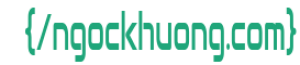Trong bài này, mình sẽ hướng dẫn các bạn upload (deploy) Web Java JSP Servlet lên hosting Jelastic.
Bạn biết không, hiện tại khi search google với từ khóa “free java hosting” hay “jsp servlet hosting” ..v..v.. google cho ra kết quả “thật bất ngờ” (tác giả: Trúc Nhân 😀 ). Thật không thể tin được khi chẳng có một java web hosting nào free để dân dev chúng ta test code. Ở đây mình không nói đến hosting trả phí bởi loại host này chỉ cần search “java hosting” một cái là ra ngay, ra như nước ý 🙂
Nhưng khổ nỗi, dev què, dev nhà quê, dev nghèo thì sao mà chơi sang thế được, không ai mua hẳn cái hosting vài chục đô để test xong rồi ngắm cả. Bởi thế dev Java chúng ta đâu có thể sánh kịp bọn PHP, hosting bên PHP free đầy ra đó, mấy anh Java thấy mà thèm ứa nước “…” đi chứ 😀
Giới thiệu Free Java Web Hosting
Hosting là gì? Là cái môi trường chạy web trên mạng (gần giống với localhost trên máy bạn)
Java Hosting là gì? Là cái hosting mà người ta setup môi trường để chạy Java trên đó.
Vậy còn Free Java Web Hosting? Là “đồ chùa” cho dân nghèo chúng ta test code ý mà 😀
Hiện giờ thì số lượng Free Java Hosting đếm trên đầu ngón tay, đếm mỏi cả tay vẫn dư gần chục ngón đó các bạn. Hiếm lắm mà toàn trial được vài ngày đến vài chục ngày thôi. Jelastic mà mình sắp hướng dẫn cũng vậy, cũng là trial nhưng có điều thời hạn đủ lâu để bạn test code.
Đăng ký hosting
Bước 1: Bạn vào địa chỉ https://jelastic.com/ và bắt đầu đăng ký tài khoản nhé

Nhập email, chọn nhà cung cấp dịch vụ mà bạn muốn (để mặc định cũng được), check nút xác nhận và sau đó nhấn “TRY IT”
Bước 2: Bạn sẽ nhận được email xác nhận từ Jelastic. Click vào link trong mail để đi đến trang nhập mật khẩu nhé.
Bước 3: Ố la la, một trang hiện ra. Bạn nhập 2 lần mật khẩu mà bạn muốn (nhớ 2 lần phải trùng nhau nhé), nhập mã xác nhận và tiếp tục vào trang quản lý của nó. (Sau bước này bạn sẽ nhận được mail về thông tin tài khoản, nhớ giữ lại đừng xóa nhé 😀 )
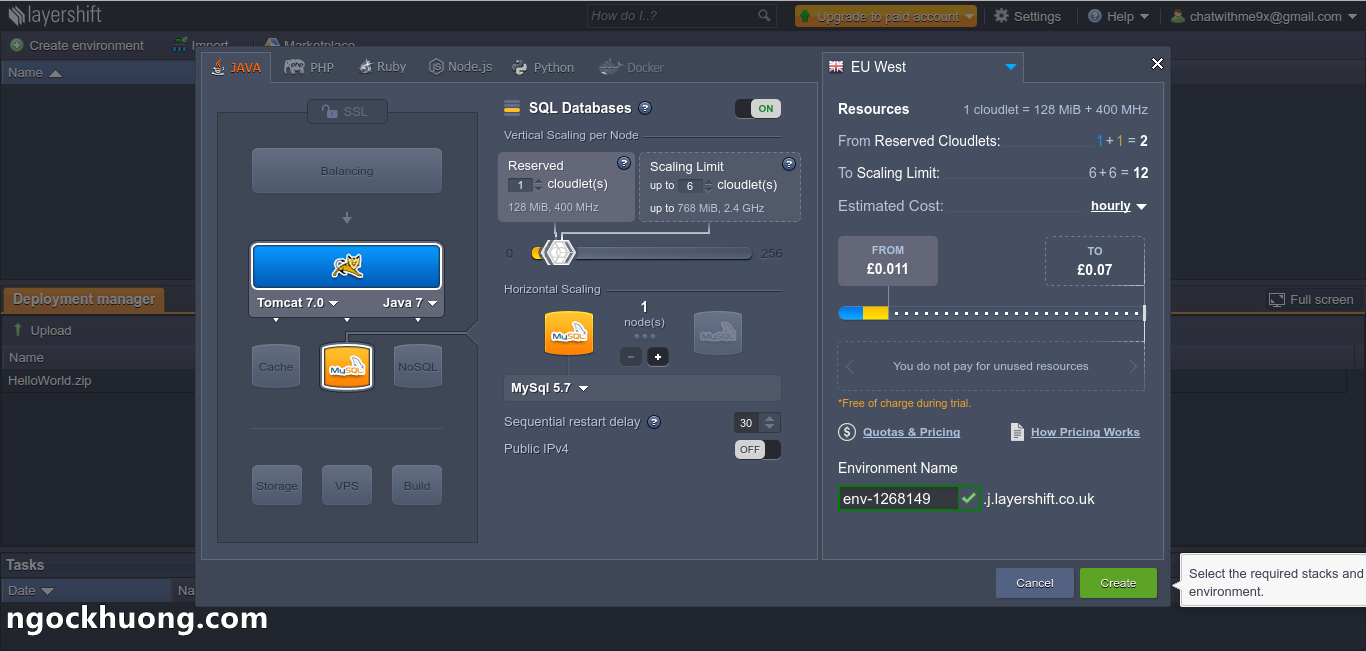
Đến đây bạn đã vào được trang quản trị tài khoản, nhìn loạn cả mắt, giống như màn hình điều khiển máy bay cho phi công á 🙂
Bước 4: Cài đặt môi trường
Tại hộp thoại cài đặt cho phép bạn chọn ngôn ngữ lập trình cho hosting mà bạn muốn, database, dung lượng,…Bạn cứ vọc thử nhé.
Để cài đặt môn trường chạy Java thì chỉ cần chọn như sau:
- Tomcat: bạn có thể chọn tomcat 7 hoặc 8 tùy vào project bạn đang code ở máy nhé. Nếu ở localhost dùng tomcat 8 thì phải chọn tomcat 8 ở đây.
- Database: Mình chọn MySQL version 5.7, bạn đang dùng hệ quản trị CSDL nào thì chọn cái đó.
- Domain name: Nhập tên miền mà bạn muốn tạo.
Sau đó nhấn “Create” để tạo thôi.
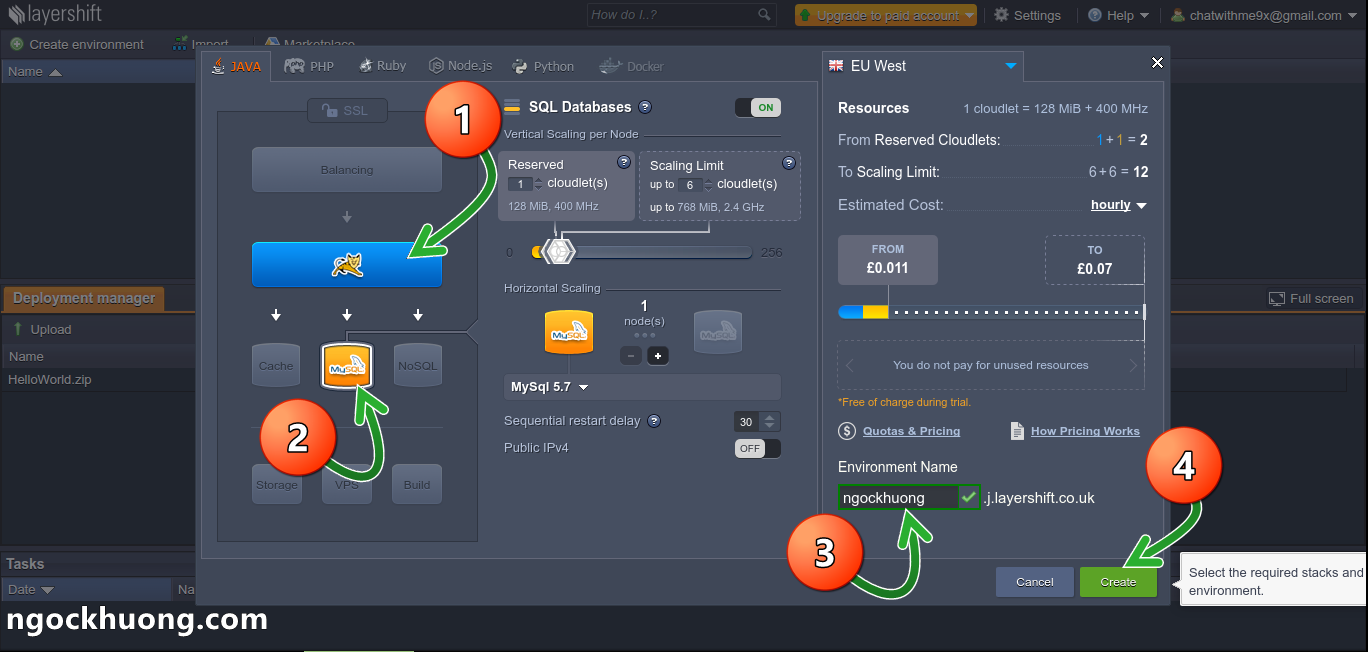
Hoàn tất quá trình bạn sẽ vào được hệ thống của nó như thế này, hiện đại quá nhỉ.

Cuối cùng là xóa project “HelloWorld” mặc định đi. Nó “Chào thế giới” chứ đâu chào mình mà phải giữ lại 😀
Vậy là xong bước đăng ký rồi đó bạn. Vỗ đùi một cái, hét thật to: “Dễ như tán gái ý mà”
Bạn xem tiếp phần 2 tại đây nhá: Hướng dẫn upload (deploy) web Java JSP Servlet lên hosting Jelastic – Phần 2: Config project và upload web lên host
Xin lỗi đã cắt ngang cảm hứng của quý vị nhá. Vì ảnh trong bài nhiều quá làm nặng trang nên phải sang bài khác thôi